华硕笔记本小键盘怎么关 华硕小键盘打开方法
更新时间:2024-01-16 17:53:51作者:xtyang
华硕笔记本小键盘是一项非常实用的功能,但有时候我们可能需要关闭它,如何关闭华硕笔记本的小键盘呢?在这篇文章中我们将会介绍华硕小键盘的打开与关闭方法。通过了解这些方法,我们可以更好地掌握华硕笔记本的使用技巧,提高我们的工作和学习效率。无论是在日常使用中还是在处理专业任务时,掌握华硕小键盘的打开与关闭方法都是非常重要的。接下来我们将一起来了解这些方法,帮助您更好地使用华硕笔记本。
操作方法:
1.华硕笔记本的小键盘锁的快捷键是Fn+Insert,两个键同时按就可以开启小键盘。再按一下就可以关闭了。但华硕笔记本上没有设计Numlock的指示灯,所以不好区分。

2.仔细留意键盘右上角,有一个印有Insert的键。在这个键帽上,还印有Numlock的字样,这个就是小键盘锁的按键,配合Fn键就可以完成小键盘开启或关闭功能。

3. 在键盘上有很多键帽都印有两种颜色不同字样的标示,和字母区的颜色不同的另一个功能。就是配合Fn键来使用的,而且,华硕笔记本,不管什么系列,几乎都是Fn+Insert键来打开关闭小键盘区。

4.怎么样,大家明白了吗?希望能够帮助到大家!

以上就是华硕笔记本小键盘如何关闭的全部内容,如果你遇到这种情况,你可以根据以上步骤解决问题,非常简单快速。
华硕笔记本小键盘怎么关 华硕小键盘打开方法相关教程
-
 华硕笔记本都有键盘灯吗 华硕笔记本键盘灯怎么调节亮度
华硕笔记本都有键盘灯吗 华硕笔记本键盘灯怎么调节亮度2025-03-31
-
 华硕笔记本怎么弹出光盘驱动器 华硕笔记本光驱怎么打开
华硕笔记本怎么弹出光盘驱动器 华硕笔记本光驱怎么打开2024-06-24
-
 华硕电脑怎么关闭屏幕 华硕笔记本关闭屏幕的方法
华硕电脑怎么关闭屏幕 华硕笔记本关闭屏幕的方法2024-06-25
-
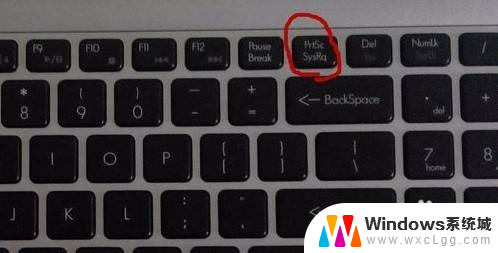 华硕笔记本如何截屏 华硕笔记本如何使用快捷键截屏
华硕笔记本如何截屏 华硕笔记本如何使用快捷键截屏2024-08-06
-
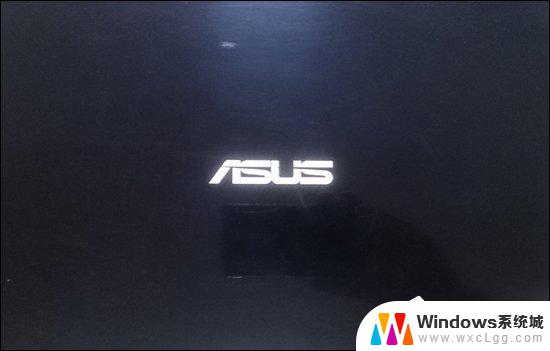 华硕主板快捷启动键 华硕主板U盘启动快捷键设置方法
华硕主板快捷启动键 华硕主板U盘启动快捷键设置方法2024-03-15
-
 华硕笔记本如何进bios 华硕笔记本BIOS设置进入快捷键
华硕笔记本如何进bios 华硕笔记本BIOS设置进入快捷键2024-03-24
电脑教程推荐
- 1 固态硬盘装进去电脑没有显示怎么办 电脑新增固态硬盘无法显示怎么办
- 2 switch手柄对应键盘键位 手柄按键对应键盘键位图
- 3 微信图片怎么发原图 微信发图片怎样选择原图
- 4 微信拉黑对方怎么拉回来 怎么解除微信拉黑
- 5 笔记本键盘数字打不出 笔记本电脑数字键无法使用的解决方法
- 6 天正打开时怎么切换cad版本 天正CAD默认运行的CAD版本如何更改
- 7 家庭wifi密码忘记了怎么找回来 家里wifi密码忘了怎么办
- 8 怎么关闭edge浏览器的广告 Edge浏览器拦截弹窗和广告的步骤
- 9 windows未激活怎么弄 windows系统未激活怎么解决
- 10 文件夹顺序如何自己设置 电脑文件夹自定义排序方法